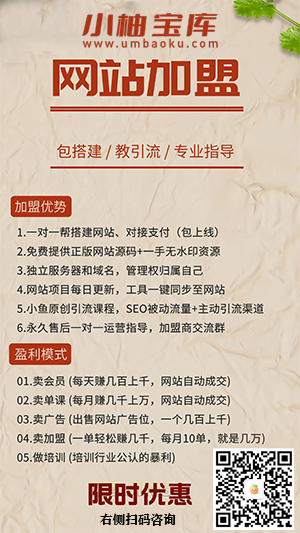小白系统
专业的人工客服
准备工具
注意事项
视频教程
时长:01:18
图文教程

插入U盘,打开软件后,点击【制作系统】,确认U盘无误,点击【开始制作】

点击选着需要安装win10系统,勾选后点击【开始制作】

等待软件自动获取所需文件,不限速下载

制作完成后,界面会提示本机的快捷启动键,如果安装的电脑不是本机,而可以点击查看完整版,按着提示确定。

重启电脑后快速断续的按下相应的快捷键,一般为DEL和F12,出来一个小窗口,找到你的U盘名称,选着并按下enter

选择【1】按enter键进入
开始安装
开机进PE后,程序会自动打开,选着好你需要安装系统版本,点击【安装】

选着好你要安装到的硬盘盘符中,默认C盘即可(如果你要安装双系统或者有双硬盘则要选着仔细了),确认无误后点击【开始安装】

程序自动安装,此过程请勿中断,若造成安装失败后需再次安装

安装完成后将U盘拔掉后重启电脑即可

接下来会自动安装配置和驱动
驱动说明:部分型号的电脑驱动会有不兼容的情况,导致出现无法上网、屏幕显示异常等情况,我们只需要安装好后下载驱动精灵、驱动人生或360驱动任意一个,对驱动进行检查和修复即可恢复正常

安装成功后记得要激活系统噢!

安装完成我们使用驱动精灵升级或修复一下驱动就可以正常使用了,使用过程中有什么疑问我们的官网还有其他的教程

限时特惠:本站每日持续更新海量各大内部网赚创业教程,会员可以下载全站资源点击查看详情
站长微信:11082411
声明:本站所有文章,如无特殊说明或标注,均为本站原创发布。任何个人或组织,在未征得本站同意时,禁止复制、盗用、采集、发布本站内容到任何网站、书籍等各类媒体平台。如若本站内容侵犯了原著者的合法权益,可联系我们进行处理。